1.設置幾分鐘不操作,屏幕自動鎖定後解鎖不需要密碼:
在settings裡面的privacy裡面(有三條灰色數字鏈那個),點擊第一項的「Screen lock「,本來默認是開著的On,點開之後有一個「Automatic Screen Lock」,關了就行了
目前共有10篇帖子。
【常用操作】fedora19(gnome 3.x)常用操作
 |

|
 |
2.更改計算機名
settings裡面的details(齒輪圖標)或sharing(有三個連起來的灰色小球的那個圖標)都可以設置計算機名 3.自動登錄 在settings裡面的users里,點解鎖按鈕後右邊有一個Automatic Login的開關。把它打開就行了 
|
 |
至於桌面可不可以放東西,窗口顯不顯示最小、大化按鈕、時鐘是否顯示日期等都在tweak(需要安裝)裡面設置

|
 |
4.nautilus文件管理器文件夾和文件混在一起顯示,可以在gnome最上面的黑色條中的files圖標上點右鍵菜單點preferences,第一個選項卡裡面就有「sort folders before files」,勾選上就行了
【另外本文儘量做到能不修改文件就儘量不修改文件,儘量使用圖形界面】 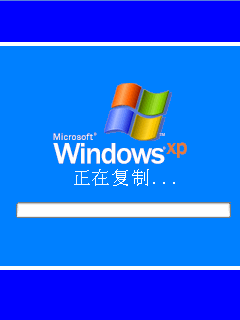
|
 |
【另外由於筆者所使用的系統是英文版的,所以我只能在本文上寫英文名稱。我儘量描述一下圖標的樣子吧】

|
 |
5.防火牆配置好後,重啟之後又恢復原樣了,無法保存
解決辦法:把上面的current view下拉菜單框設置為Permanent Configuration(永久配置),不能設置為Runtime Configuration(運行時配置) 
|
 |
6.無論怎麼配置samba,windows下訪問共享,要麼計算機雙擊時需要輸入密碼,要麼根本無法打開,提示「拒絕訪問」
解決辦法:關閉selinux http://www.2cto.com/os/201201/115909.html 執行sudo setenforce 0是一個臨時解決方案,重啟後失效 所以最好:vi /etc/selinux/config 將SELINUX=enforcing 改成SELINUX=disabled 
|
 |
回覆:7樓 既然不知道selinux是幹什麼用的,更不會配置,所以最好一關了事。 
|
 |
回覆:3樓
補充:tweak軟體的安裝方法是sudo yum install gconf-editor gnome-tweak-tool 
|
 |
回覆:2樓 更改計算機名後最好把/etc/hosts裡面加入: 127.0.0.1 [計算機名] 否則apache無法開機啟動 |